
Joshua Davis
0
2965
276
Dacă jucați deseori jocuri pe computer folosind un monitor convențional, ați observat cu siguranță probleme de rupere a ecranului. Acest lucru se observă cel mai repede în jocurile cu ritm rapid, când parcurgeți rapid cu mouse-ul. Motivul pentru care se întâmplă acest lucru se datorează faptului că rata de redare a plăcii grafice nu este sincronizată cu rata de actualizare a monitorului. Să presupunem că aveți un monitor de 60 Hz care este capabil să afișeze până la 60 fps, dar GPU este redat la orice peste 60. Ca urmare a acestui lucru, veți observa că anumite obiecte nu sunt aliniate perfect, împiedicând astfel sesiunea de joc. Ei bine, NVIDIA are o soluție pentru voi, atât timp cât dețineți o placă grafică GeForce GTX bazată pe Pascal sau Maxwell. Înainte de a vă anunța cum să activați funcția NVIDIA Fast Sync de pe computer, să discutăm ce face această tehnologie:
Ce este NVIDIA Fast Sync și cum se compară cu V-Sync?
NVIDIA Fast Sync este cea mai nouă soluție a companiei rezolvați toate problemele de rupere a ecranului, păstrând în același timp latența la un minim, făcând astfel o opțiune mult mai bună decât tehnologia tradițională V-Sync. Unul dintre cele mai mari dezavantaje ale activării V-Sync pentru jocuri este întârzierea de intrare, care împiedică experiența de joc, mai ales dacă joci jocuri cu ritm rapid. În zilele noastre, majoritatea jucătorilor preferă menținerea V-Sync dezactivată, deoarece latența ar putea chiar să depășească 100 ms. Cu Fast Sync, acesta nu este deloc cazul, deoarece latența este redusă în mod semnificativ și destul de aproape de ceea ce veți obține când V-Sync este oprit.

NVIDIA reușește să facă acest lucru posibil prin introducerea unui nou „suplimentarUltimul buffer redat”Care se află chiar între bufferul Front și Back. Inițial, GPU redă un cadru în memoria tampon Back, iar apoi cadrul din bufferul Back este mutat imediat în Ultimul buffer redat. După aceasta, GPU reda următorul cadru în memoria tampon din spate și, în timp ce acest lucru se întâmplă, cadrul din ultimul tampon redat este mutat în memoria tampon frontală. Acum tamponul Ultimul randat așteaptă următorul cadru, din tamponul din spate. Între timp, bufferul frontal este supus procesului de scanare, iar imaginea este apoi trimisă monitorului. Acum, Ultimul buffer redat trimite cadrul în tamponul frontal pentru scanare și afișare pe monitor. Drept urmare, motorul jocului nu este încetinit, întrucât bufferul Back este întotdeauna disponibil pentru a fi redat GPU-ul și nu simțiți ruperea ecranului, întrucât există întotdeauna un stoc de cadre în bufferul frontal pentru scanare, mulțumesc la includerea bufferului Last Rendered. 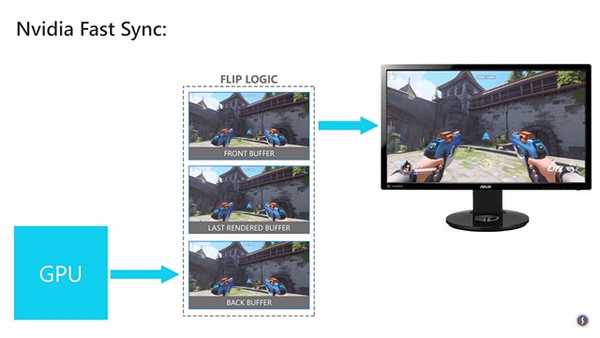 Sursa imaginii: Bătălie (non) sens
Sursa imaginii: Bătălie (non) sens
Merită remarcat faptul că Fast Sync funcționează numai în timp ce GPU se redă la o rată de cadru peste rata de actualizare a monitoarelor. Aceasta înseamnă că veți mai experimenta ruperea ecranului dacă GPU este redat la o rată de cadru mai mică decât rata de actualizare a monitorului. Pentru a rezolva acest lucru, veți avea nevoie de un monitor G-Sync care elimină ruperea ecranului prin reducerea ratei de actualizare a monitorului la rata de redare a GPU. Acestea fiind spuse, G-Sync nu elimină ruperea ecranului dacă rata de randare a GPU este peste rata de actualizare a monitorului. În concluzie, dacă doriți să eliminați complet toate problemele de rupere a ecranului, trebuie să activați și Fast-Sync, într-un monitor compatibil G-Sync.
Activați sincronizarea rapidă cu ajutorul panoului de control NVIDIA
Dacă aveți o placă grafică GeForce GTX acceptată, care este GTX 960 sau mai nouă, îl veți putea activa cu ușurință pe panoul de control NVIDIA. Acest software vine împreună cu driverele dvs. grafice și nu este necesar să îl instalați separat. Așa că, pur și simplu urmați pașii de mai jos pentru a face acest lucru în mod corect:
- Faceți clic dreapta oriunde pe desktop și faceți clic pe „Panoul de control NVIDIA” pentru a deschide software-ul.
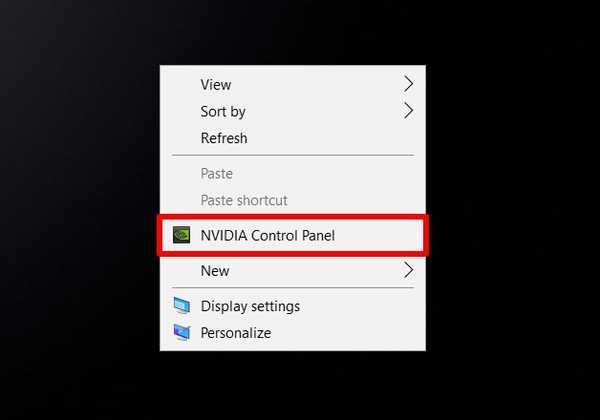
- Acum, faceți clic pe „Gestionează setările 3D” situat în panoul din stânga al software-ului.
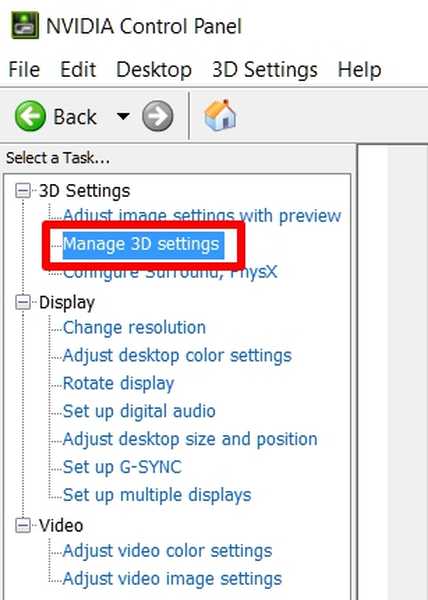
- Odată terminat, derulați în jos în panoul din dreapta și faceți clic pe „Sincronizare verticală" opțiune. Acum, alege "Rapid" din meniul derulant și faceți clic pe "Aplica" pentru a salva aceste setări.
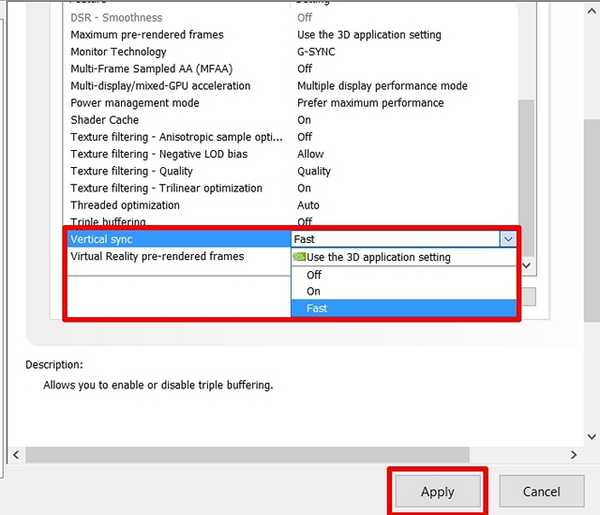
Ei bine, asta este aproape tot ce trebuie să faci, pentru a activa NVIDIA Fast Sync pe computer. Cu toate acestea, trebuie să vă asigurați că V-Sync este dezactivat pentru toate jocurile dvs., deoarece unele jocuri au această opțiune activată în mod implicit, ca urmare a faptului că Fast-Sync nu poate funcționa așa cum v-ați propus. Poate fi de obicei dezactivat accesând setările Grafică / Video ale oricărui joc.
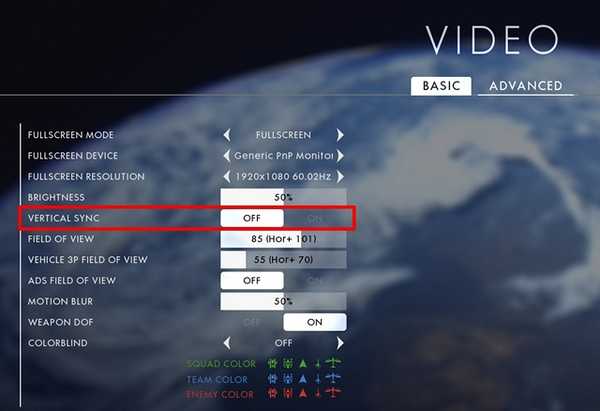
VEZI DE asemenea: Cum să configurați și să configurați NVIDIA G-Sync
Utilizați sincronizarea rapidă pentru a elimina problemele de rupere a ecranului
Dacă aveți un monitor normal cu un GPU capabil, care este capabil să se redea cu o rată de cadru peste rata de actualizare a monitorului, Fast-Sync va putea rezolva complet toate problemele de rupere a ecranului, introducând în același timp un decalaj minim. Ei bine, nici nu trebuie să cheltuiți o avere pentru achiziționarea unui monitor G-Sync. Cu toate acestea, dacă aveți un monitor G-Sync, dar GPU este redat la o rată de cadru peste rata de actualizare a monitorului, veți confrunta în continuare probleme de rupere a ecranului până când activați Fast-Sync. Credem că NVIDIA a făcut o treabă fenomenală prin introducerea acestei noi tehnologii care poate beneficia de fapt jucătorii care au avut mai multe probleme cu tradiționala V-Sync. Ei, ce părere aveți despre Fast Sync? Ați încercat deja? Asigurați-vă că vă afișați opiniile valoroase în secțiunea de comentarii de mai jos.















